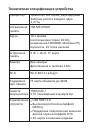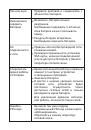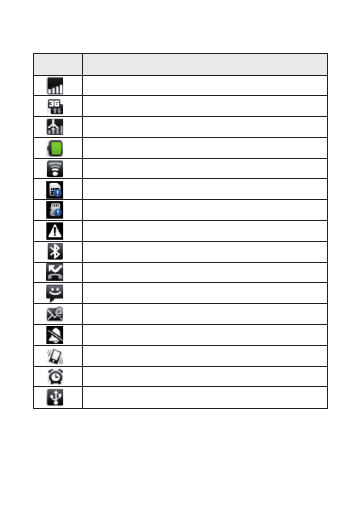
Если у вас есть пропущенные звонки, новые сообще
-
ния вы увидите уведомление в панели состояния
устройства. Слегка потяните панель состояния вниз,
чтобы увидеть все уведомления.
Иконки панели состояния
Уровень сигнала сети
Соединение 3G установлено
Включен «режим самолета»
Уровень заряда батареи
Уровень сигнала беспроводной сети WLAN
Отсутствует SIM карта
Отсутствует TF карта
Уведомление
Включен Bluetooth
Пропущенные вызовы
Новое сообщение
Новое письмо
Беззвучный режим
Режим виброзвонка
Установлен будильник
Установлено USB подключение
Описание
Иконка